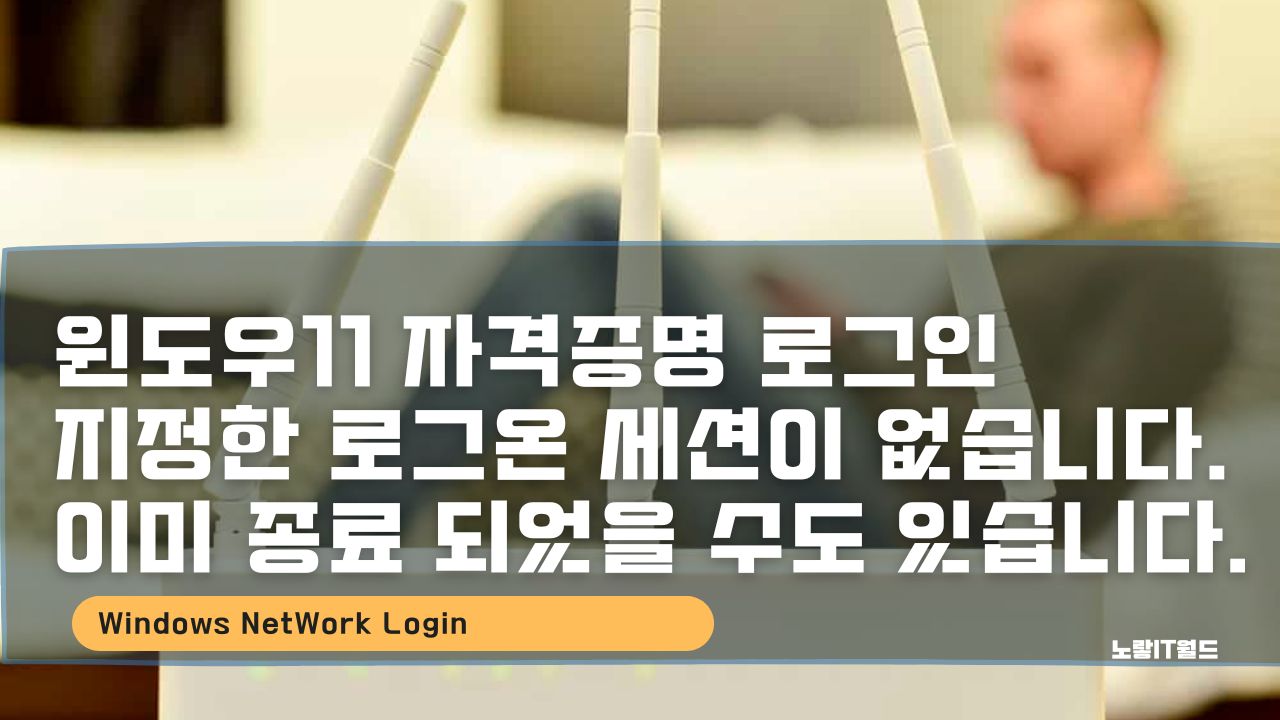윈도우11 및 윈도우10, 윈도우8, 윈도우7 등 운영체제에서 네트워크 드라이브의 공유폴더 접속 시 지정한 로그온 세션이 없습니다. 이미 종료 되었을 수도 있습니다. 와 같은 오류가 뜨는경우 네트워크 자격증명을 확인하거나 윈도우 방화벽 및 포트차단이 되어 있는지 확인하고 로컬정책에 대한 보안설정을 사용안함으로 되어 있는지 확인합니다.
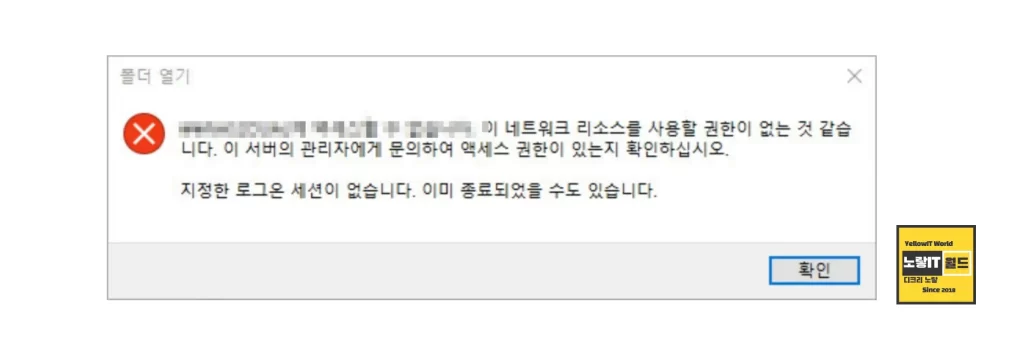
윈도우11 지정한 로그온 세션이 없습니다. 이미 종료 되었을 수도 있습니다로서 해당 네트워크 리소스에 사용할 권한이 없기 때문에 서버의 관리자에 문의해서 액세스 권한이 있는지 확인합니다.
윈도우11 보안옵션 사용안함 체크
노랗 목차
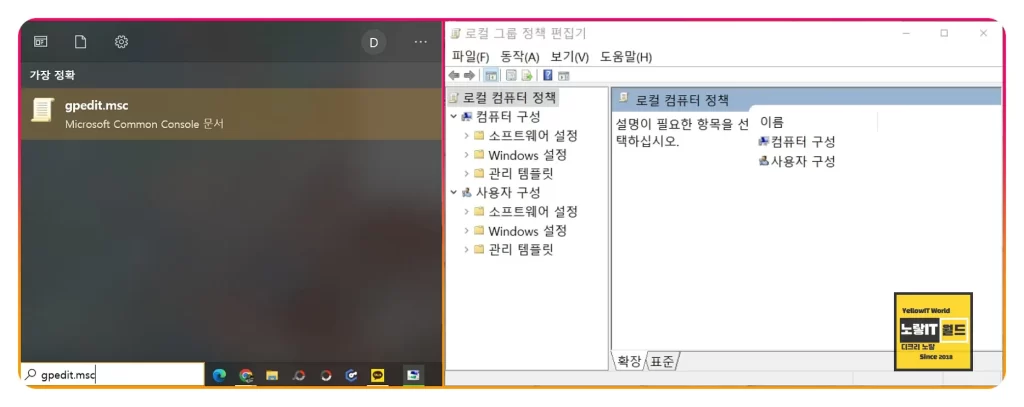
로컬그룹 정책편집기를 실행하기 위해서 윈도우 검색창에 gpedit.msc 입력 후 확인을 눌러줍니다.
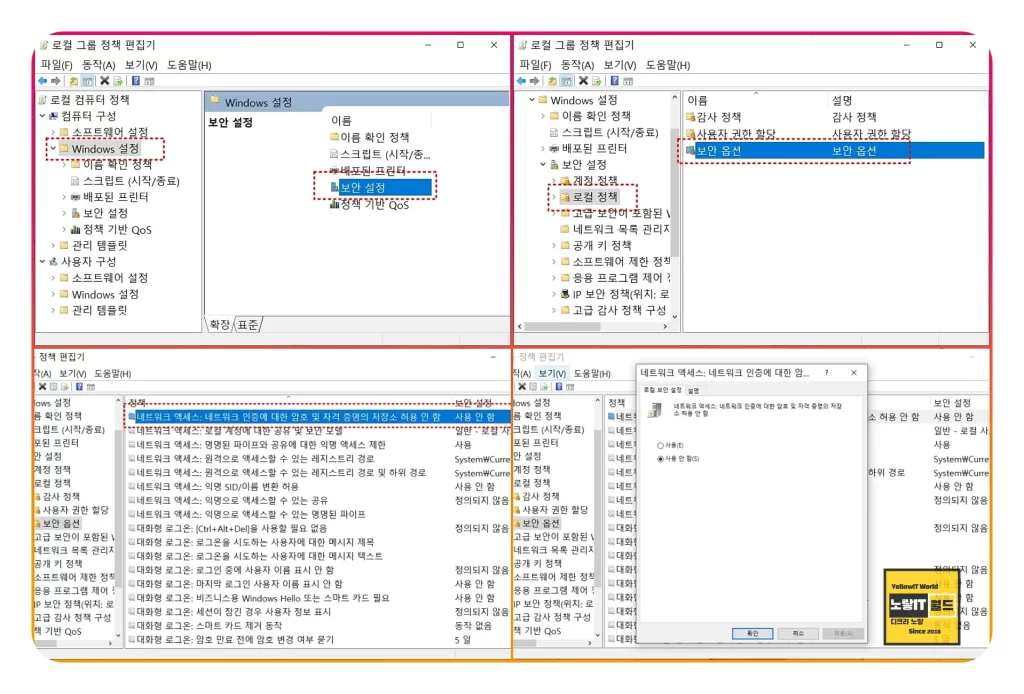
로컬 그룹 정책 편집기가 실행되면 아래 경로로 이동합니다.
WINDOWS 설정 -> 보안설정 -> 로컬 정책 -> 보안옵션
네트워크 액세스 : 네트워크 인증에 대한 암호 및 자격 증명의 저장소 허용안함을 찾아 속성으로 들어가 사용안함으로 체크합니다.
| 서버 유형 또는 GPO(그룹 정책 개체) | 기본값 |
|---|---|
| 기본 도메인 정책 | 사용 안 함 |
| 기본 도메인 컨트롤러 정책 | 사용 안 함 |
| 독립 실행형 서버 기본 설정 | 사용 안 함 |
| 도메인 컨트롤러의 유효한 기본 설정 | 정의되지 않음 |
| 구성원 서버의 유효한 기본 설정 | 정의되지 않음 |
| 클라이언트 컴퓨터의 유효한 GPO 기본 설정 | 정의되지 않음 |
이후 컴퓨터를 재부팅 후 다시한번 네트워크 드라이브 연결을 시도해봅니다.
자격 증명이 필요하지 않은 디바이스에서 자격 증명을 캐시하는 Windows 운영 체제의 기능을 사용하지 않도록 설정하는 것이 좋습니다. 서버와 워크스테이션을 평가하여 요구 사항을 결정합니다.
캐시된 자격 증명은 기본적으로 도메인에서 연결이 끊어질 때 도메인 자격 증명이 필요한 랩톱에서 사용하도록 고안되었습니다.
네트워크 자격증명 로그인해제 비활성화 비밀번호 변경참고
네트워크 자격증명 로그인 실패원인
- 잘못된 자격증명: 가장 일반적인 이유 중 하나는 올바른 사용자 이름과 암호를 입력하지 않은 경우입니다. 자격증명이 잘못되면 로그인이 거부됩니다.
- 네트워크 연결 문제: 다른 네트워크 연결 문제로 인해 인터넷 연결이 불안정하거나 로그인 서버에 연결할 수 없는 경우에도 로그인이 실패할 수 있습니다.
- 계정 잠금: 일부 시스템은 여러 번 로그인 시도에 실패하면 계정을 일시적으로 잠그는 것으로 설정되어 있습니다. 이 경우에는 시스템 관리자가 계정을 잠금 해제해야합니다.
- 서버 문제: 로그인 서버 자체에 문제가 있는 경우에도 로그인이 실패할 수 있습니다. 이 경우 시스템 관리자가 서버 문제를 해결해야합니다.
- 보안 문제: 일부 시스템은 보안을 강화하기 위해 추가적인 보안 단계를 설정합니다. 이러한 단계를 수행하지 않으면 로그인이 거부됩니다.
네트워크 자격증명 로그인이 비활성화되어 있다면 네트워크 드라이브 공유폴더 로그인 시 지정한 로그온 세션이 없습니다. 이미 종료 되었을 수도 있습니다. 오류가 발생할 수 있습니다.
네트워크 드라이브 연결 접속방법
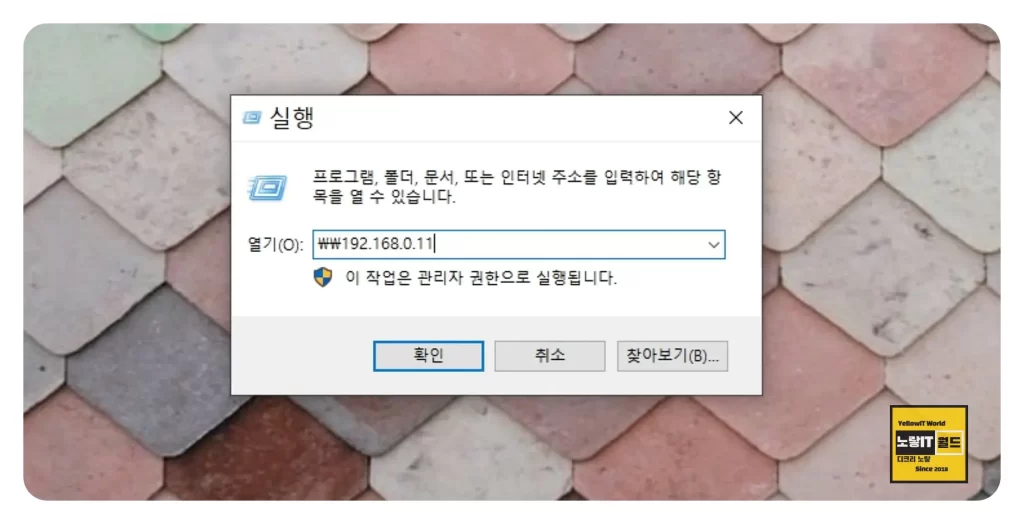
네트워크 드라이브에 로그온 하는 방법은 윈도우 실행창에서 접속하고자 하는 네트워크 경로의 IP주소만 입력하면 안됩니다.
잘못 된 예 : \\192.168.0.11
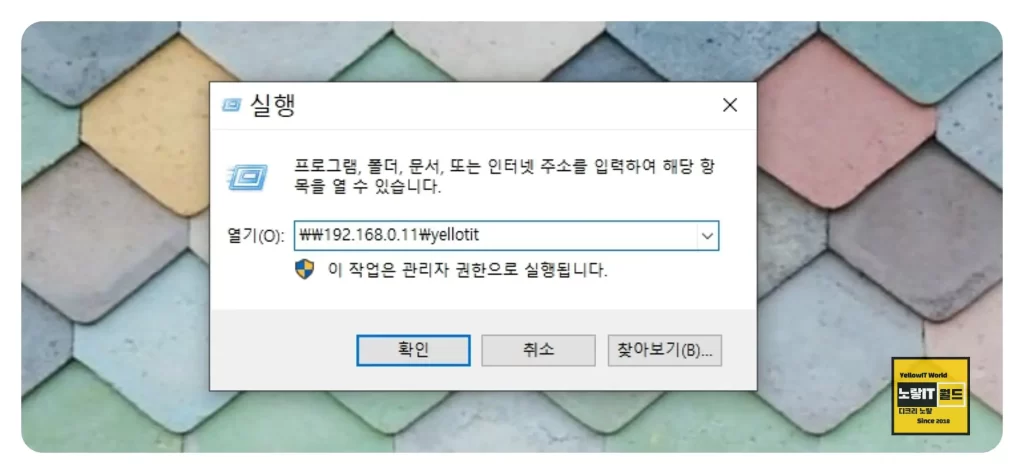
네트워크 드라이브 로그온 시 IP주소 뒤에 로그언 계정의 ID도 함께 입력해야합니다.
네트워크 드라이브 로그온 예 : \\192.168.0.11 \YELLOIT
그럼 윈도우에서 네트워크 공유폴더 드라이브에 접근 시 지정한 로그온 세션이 없습니다. 이미 종료 되었을 수도 있습니다. 오류없이 연결이 허용됩니다.
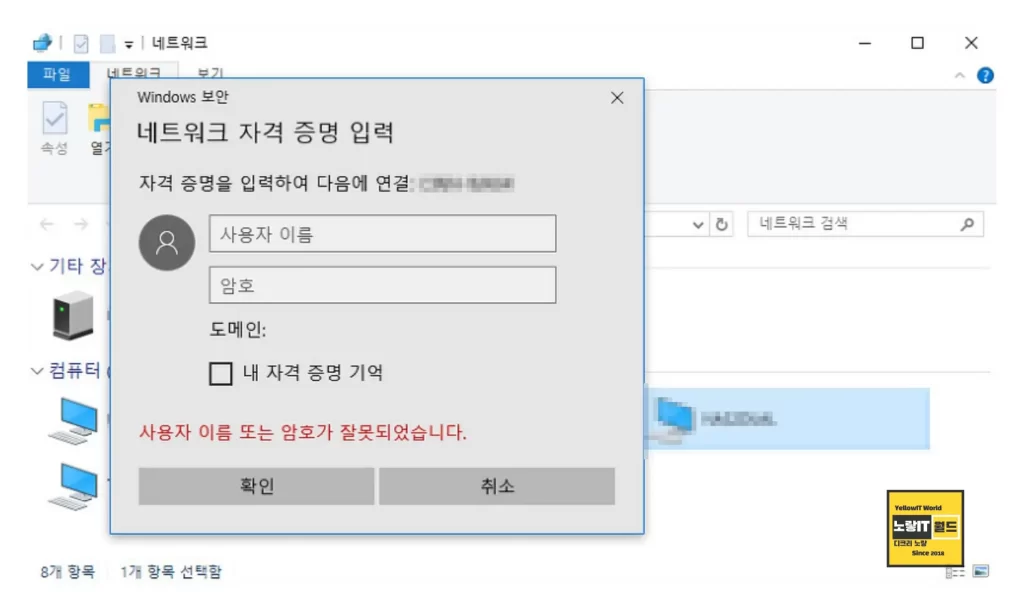
이후 네트워크 자격증명에서 사용자이름 및 암호를 입력해줍니다.
지정한 로그온 세션이 없습니다. 이미 종료 되었을 수도 있습니다. 해결방법
이후에도 네트워크 로그온 시 세션이 인식되지 않는 문제가 발생한다면 아래 4가지 확인해봅니다.
- 컴퓨터를 재부팅하여 시스템 리소스를 초기화
- 사용자 계정에 대한 로그인 권한이 있는지 확인
- 사용자가 올바른 로그인 정보를 입력했는지 확인합
- 시스템 이벤트 로그를 검사하여 다른 문제가 있는지 확인